【IT168 应用】就在刚刚过去的2011年里,微软的最新win7操作系统已经在全球销售了超过4.5亿份许可授权,并且超过了十年之久的XP系统。随着硬件技术的发展,如今我们的电脑都是四核、内存最低都是4G,而硬盘也已经使用上了SSD,更强大,更快速,并且在今年冬季,微软还联合众多厂商推出了40余款全新笔记本,其中还包含外观时尚、持久续航、配置强劲的“超极本”,这不得不让我们感叹硬件的发展如此之快。那么,你还再坚守着XP吗?
其实,从硬件需求上,win7并不比XP要求高,即便你还使用着较老的配置,只要能流畅运行XP的,安装运行win7系统一样没问题。如果你说XP系统的兼容性更好,或者说更加稳定。那你不妨来试试win7进行对比一下,笔者从win7正式发布使用到现在,两年没因为系统崩溃而重新安装过win7,甚至死机的次数都很少。并且,在界面外观上、以及易操作性和可玩性上,win7都比XP要好的多,事实胜于雄辩,不尝试新事物,永远不知道新的好。
跟XP系统的版本分类大致相同,Win7系统分为家庭基础版、家庭高级版、专业版和旗舰版,其功能上也都有差别。家庭基础版可以满足一般家庭需求,如果只是运行常用软件,浏览网页,一般办公需求的用户,可以选择基础版,win7家庭基础版还缺失了桌面主题和Aero特效,应该说,可玩性要稍微差一些;Win7家庭高级版具备玻璃特效,已经增强的媒体娱乐中心,也可以自定义桌面主题;旗舰版拥有全部功能,对硬件的需求稍微要高,推荐有更高配置、更多需求的用户使用。
所以说要想全面了解win7究竟具有哪些优势,还得自己亲自试用了才知道。对于已经使用了win7的用户,这里我们还推荐了几个应用的小技巧,相信你也一定遇到过,不妨对比一下,你是怎样解决的?
1、怎样提取Win7主题中的图片?
前面我们说过,除了Win7家庭普通版之外,家庭高级版以上版本均可安装使用微软官方的Win7主题。看到这些绚丽的Win7主题,是不是想把它们保存为单独的图片?作为桌面的背景墙纸也不错。好的,很简单,可能你会遇到两种情况:第一,已经安装的主题,怎么保存为图片;第二,刚下载到的主题文件中,怎么提取图片。
先说第一种,提取已安装主题中的图片。
主题,保存在Themes 文件夹中,具体的位置在 C:\Users\用户名\AppData\Local\Microsoft\Windows\Themes ,在这里打开任意一个主题文件夹,还可以看到一个“DesktopBackground”(桌面背景)的文件夹,该主题的所有图片都保存在这个文件夹里了。
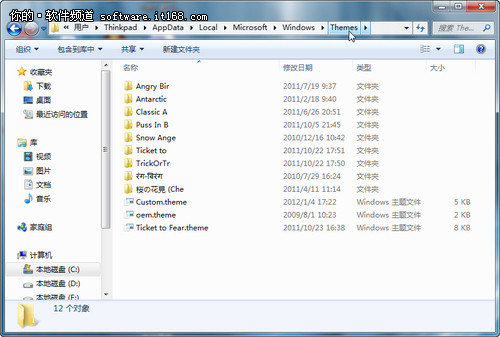
▲Win7主题保存的位置

▲主题中的图片
提示一下,有些主题还带有背景音乐,当然也是在这里找到,下图中的“.wav”文件就是主题的背景音乐,用作铃声啥的都可以。
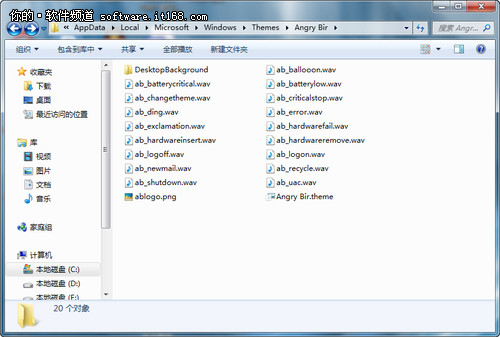
▲主题中的背景音乐
再说说直接从主题文件中提取图片。
如果你是从微软官网下载到的,主题文件格式都是 .theme或者 .themepack,其实这就是一个压缩包,使用WinRAR或者其他压缩解压缩工具直接解压即可。怎么样,是不是很简单?

▲下载到的主题文件
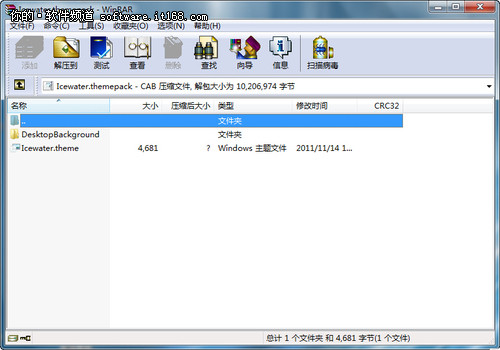
▲使用WinRAR 解压
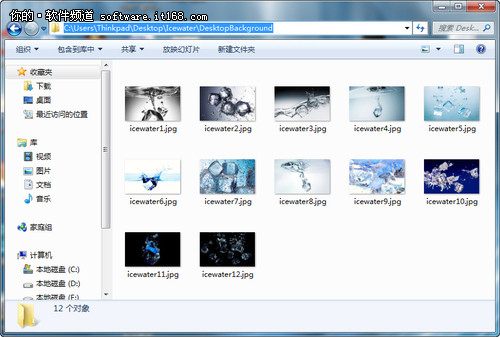
▲得到的解压后的文件
2、找回丢失的Win7回收站图标
安装过系统的都知道,第一次启动系统看到的桌面上,都会有几个常用的快捷图标,比如“我的电脑”、“网络”和“回收站”等。但在操作中,可能不小心被我们删除了,或者是意外丢失不见了。
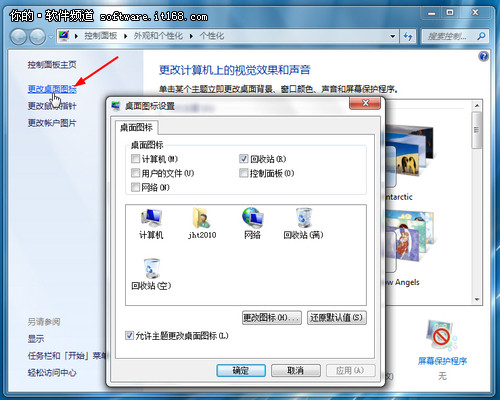
▲找回丢失的回收站图标
在桌面上右键单击,选择个性化——左侧的“更改桌面图标”,弹出“桌面图标配置”,需要哪个,在这里勾选一下后确定。
如果这个方法没用,就使用微软的Fix-it修复工具,能自动帮你修复这个问题。进入微软支持中心查找,并允许修复工具运行。
3、Win7系统声音忽大忽小?
听音乐、看电影、聊QQ,总之,你的系统打开了很多个程序运行着,来了QQ消息,结果电影或者歌曲的声音变小了,不知道什么时候又恢复了,这是肿么了?其实,这是win7系统的一个比较人性化的功能设计,不喜欢?那就修改一下吧,回到本色。
右下角的系统托盘,鼠标右键点击“小喇叭”图标,点击“声音”。

▲修改Win7系统声音提示
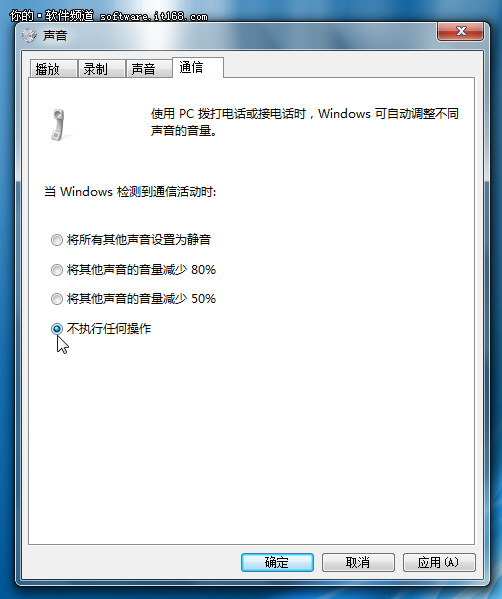
▲win7系统声音修改
在“声音”对话框中,切换至“通信”选项卡。将“当 Windows 检测到通信活动时”设置为“不执行任何操作”,按“确定”保存。(系统默认的设置是“将其他声音的音量减少80%”)这样,声音就不会互相影响了。
通过以上几个小技巧,我们可以看出,Win7系统做的非常人性化,具有一定的可玩性,不同的人就有不同的喜好,那么Win7可以满足你。你有什么新的发现,是否也拿来与我们一切分享呢?


